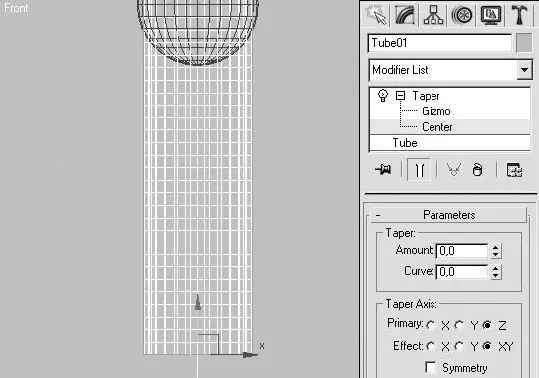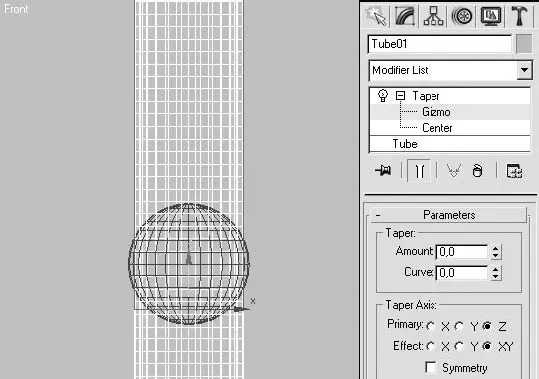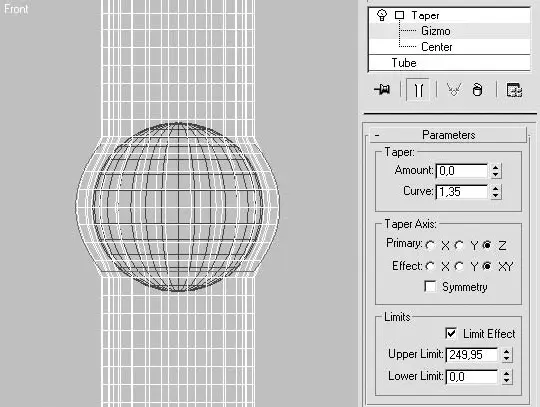Перейдите к редактированию габаритного контейнера модификатора. Для этого выделите в стеке модификаторов строку Gizmo (Габаритный контейнер) – в результате контейнер, охватывающий трубу, изменит цвет на красный. Снова воспользуйтесь инструментом перемещения и сместите габаритный контейнер вверх до того места, где сфера пересекается с внутренней стенкой трубы (рис. 8.4).
Нажмите на панели инструментов кнопку Select and Uniform Scale (Выделить и равномерно масштабировать)

Масштабируйте габаритный контейнер по вертикали до тех пор, пока верхний край контейнера не опустится до уровня пересечения внутренних стенок трубы со сферой (то есть масштабируйте габаритный контейнер по оси Y примерно до 12 %). Проконтролировать параметры масштабирования можно в строке состояния, расположенной в нижней части окна программы.
Рис. 8.3.Расположение центра воздействия модификатора Taper (Заострение)
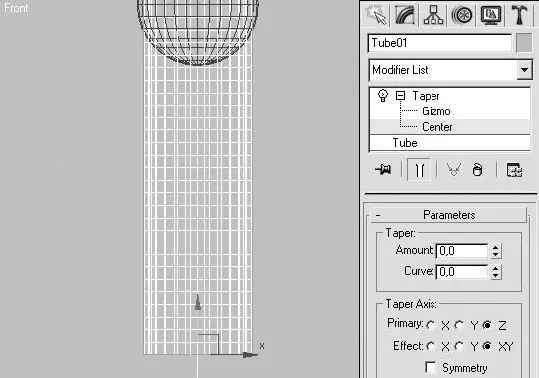
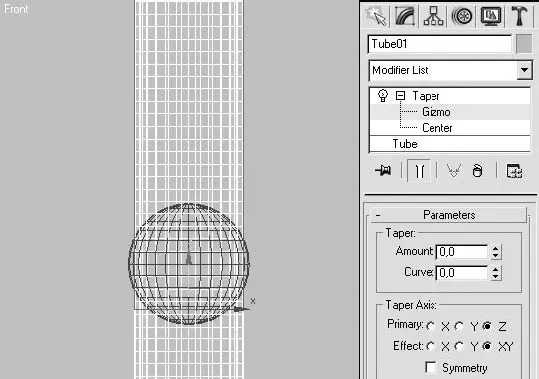
Рис. 8.4.Положение габаритного контейнера относительно сферы
Задайте модификатору Taper (Заострение) значения параметров, показанные на рис. 8.5. В результате труба деформируется по форме сферы.
Для создания анимации сделайте следующее.
1. Передвиньте ползунок таймера анимации на 85 кадр.
2. Включите автоматическую запись ключей анимации, щелкнув на кнопке Auto Key (Автоключ). Кнопка выделится цветом, указывая на то, что она находится в активном состоянии.
3. Передвиньте контейнер модификатора Taper (Заострение) вниз до положения, когда его верхний край сместится за пределы трубы. Обратите внимание на то, что при этом вы должны находиться на уровне подобъектов Gizmo (Габаритный контейнер) модификатора.
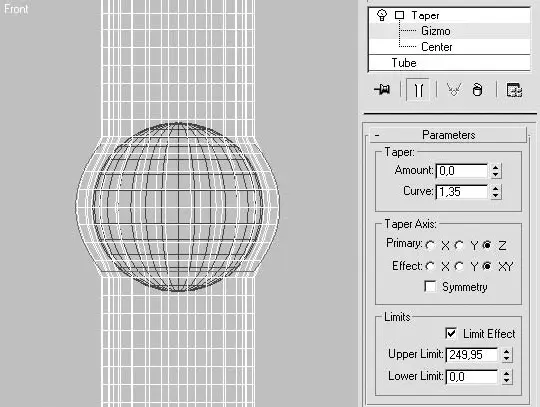
Рис. 8.5.Форма габаритного контейнера и параметры модификатора Taper (Заострение)
4. Передвиньте ползунок таймера анимации на 15 кадр и снова сместите габаритный контейнер модификатора, но теперь вверх, до тех пор, пока модификатор не покинет пределы трубы.
5. Выделите и удалите первый ключ, созданный программой автоматически.
6. Передвиньте ползунок таймера анимации на последний 100 кадр и переместите сферу вниз за пределы трубы на небольшое расстояние.
7. Сместите ползунок таймера анимации на нулевой кадр и передвиньте сферу вверх за пределы трубы на небольшое расстояние.
8. Перейдите в 20 кадр анимации и уточните положение сферы относительно деформированного места трубы так, чтобы сфера находилась внутри деформированного участка. То же самое сделайте и для 80 кадра.
9. Выключите запись ключей анимации, повторно щелкнув на кнопке Auto Key (Автоключ).
1 0. Щелкните на кнопке Play Animation (Воспроизвести анимацию)

для просмотра выполненной анимации.
Рассмотрим второй способ создания анимации с помощью объекта FFD (Box) (FFD-контейнер (прямоугольный)), используя те же объекты: сферу и трубу.
Второй вариант (с использованием объектов категории Geometric/Deformable (Деформируемая геометрия))
Для продолжения упражнения необходимо выполнить одно из двух действий: создать новый объект Tube (Труба) или копировать существующий и удалить назначенный ему модификатор. Если вы решили создать копию существующего объекта, то сделайте следующее.
1. В одном из окон проекций выделите построенный ранее объект Tube01.
2. Выполните команду меню Edit ► Clone (Правка ► Клонирование) и в появившемся окне Clone Options (Параметры клонирования) выберите тип создаваемых при дублировании объектов Copy (Независимая копия объекта).
3. Спрячьте одну из копий трубы. Для этого щелкните на ней правой кнопкой мыши и выберите из контекстного меню строку Hide Selection (Спрятать выделенное).
4. Удалите из стека модификаторов ранее присвоенный Taper (Заострение). Автоматически удалится вся анимация, относящаяся к деформации трубы.
Анимация объекта Sphere01 нам пригодится в дальнейшей работе, поэтому все, что было сделано с этим объектом, должно оставаться таким, как есть. Единственное, что нужно сделать, – перейти в 50 кадр анимации, чтобы сфера оказалась внутри объекта Tube01.
Теперь необходимо построить новый объект – FFD (Box) (FFD-контейнер (прямоугольный)). Для этого выполните команду меню Create ► SpaceWarps ► Geometric/ Deformable ► FFD (Box) (Создание ► Пространственные деформации ► Деформируемая геометрия ► FFD-контейнер (прямоугольный)) и в окне проекции Top (Сверху) создайте прямоугольный контейнер с параметрами, представленными на рис. 8.6. Разместите его в середине сферы.
Читать дальше
Конец ознакомительного отрывка
Купить книгу